Verschlüsselung mit TrueCrypt – Part II
Mit TrueCrypt unterwegs – der am häufigsten gelesene und kommentierte Beitrag in diesem Blog. Gerade eben habe ich den Beitrag aktualisiert – und die Version 4.3a inklusive deutschem Sprachpaket hochgeladen. Wer den Beitrag gelesen hat wird wissen, was TrueCrypt in der Lage ist zu leisten. Doch wäre es nicht schöner einen zweiten Sicherheitsfaktor zu erwähnen, den ich in meiner ersten Erklärung ausgelassen habe?
Ich werde nicht beim verschlüsselungstechnischen Urknall anfangen – sondern direkt auf die Anleitung aufsetzen. Es besteht also schon ein Archiv – und ihr wisst, wie ihr es via Batch ins System einhängt.
Gesetzt dem Fall ihr leidet unter extremer Paranoia bietet euch TrueCrypt die Möglichkeit einen unsichtbaren Container in einem Container zu erstellen.
Stellt euch eine Tür vor, die sich mit zwei Schlüsseln öffnen lässt. Öffnen wir mit Schlüssel Eins die Tür gelangen wir in einen Raum, der nichts wichtiges enthält – öffnen wir aber die Tür mit Schlüssel Zwei – gelangen wir in eine Schatzkammer.
Nichts anderes macht TrueCrypt mit der Option des versteckten Containers. Schlüssel Eins öffnet den ersten äusseren Container, Schlüssel Zwei den inneren. Der innere Container liegt übrigens im äusseren Container, ist aber unsichtbar, wenn der äussere Container gemountet ist. Verwirrt? Ich hoffe nicht.
Wir starten TrueCrypt.exe und wählen den Punkt Volume erstellen.
Im nun erscheinenden Fenster wählen wir "Verstecktes TrueCrypt-Volume erstellen" aus. Die Erstellungsmethode sollte "Verstecktes Volume in normalen TrueCrypt-Volume erstellen" sein.
Im nun erscheinenden Dialog wählen wir unser bereits existentes Volume aus.
Das nächste Fenster fragt nach einem Passwort – hier kein neues eingeben, sondern das bestehende eures bisherigen Containers.
Die nächsten Dialoge gleichen denen der Ersterstellung eines Volumes. Da ihr ja die erste Anleitung kennt, überspringe ich diese Schritte (Verschlüsselungsalgorithmus, Grösse des Volumes und neues Kennwort).
Zu guter letzt haben wir also nach aussen einen sichtbaren Container – aber zwei Volumes. Je nach Passworteingabe entscheidet ihr, ob der innere oder äussere Container gemountet wird.
Ideal, falls ihr mal gefoltert werdet – einfach ein Passwort für den Container herausgeben, der nichts wichtiges enthält =)




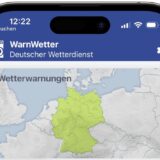



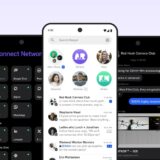

lol
Ich benutze TrueCrypt schon seit langem in Verbindung mit KeePass (http://keepass.sourceforge.net KeePass). Das ist ein sehr sicheres Open-Source-Passworttool.
Damit kann man zum Beispiel die verschlüsselten Container über eine integrierte URL/Command-Funktion einbinden und sehr sichere Passwörter verwenden, die man nicht mal kennen muss.
Außerdem kann man in der Datenbank gleich noch die Header der Container als Anhang sichern.
Grüße,
Kostenlos
Eine kleine Randbemerkung bzw. Anfrage: es wird immer wieder davon berichtet, dass man bei der Anwendung von TryCrypt Administratorrechte benötigt.
Mir wurde aber berichtet, dass es ausreichen würde, wenn auf dem Gastrechner TryeCrypt mit Admin-Rechten einmal installiert ist, danach könne man auch als GAST mit Gast-Rechten TryeCrypt nutzen??? Kann das jemand bestätigen? Ich habe zwar Zweifel, da ja Laufwerke gemappt werden müssen. Aber wenn es einem so berichtet wird …
Danke.
Mahlzeit,
@sutanonymous
ich benutze TrueCrypt ohne Probleme als User (ohne Admin-Rechte)
auf meinem System.
Danke @Locke.
sicher aber trotzdem nach einer Admin-Installation?!
Aber damit wäre ja zumindest ein Problem weniger, wenn es danach ohne admin-Rechten geht.
Guten Rutsch und ein erfolgreiches 2008
Jau – latürnich nach Admin-Installation (für alle User aktivieren)
danach ohne Probleme.
Auch einen guten Rutsch und viel Glück und Erfolg 2008
Ich nutze TrueCrypt auf meinem USB-Stick. Kann ich in die Batchdatei zum mounten des Containers den Pfad zu diesem Conainer auch relativ angeben, da der USB-Stick auf verschienen Rechnern jeweils als anderes Laufwerk eingebunden wird!
Meine bisherigen Versuche waren leider erfolglos 🙁
Merci
wom
Wenn du die Batch im gleichen Verzeichnis aufrufst, dann benötigst du keinen Pfad – funktioniert also überall. Deswegen wurde die mounten.bat ja auch so erstellt.
… und ansonsten gibst du, wie du schon selbst gesagt hast, den Pfad relativ an!
Mit TrueCrypt unterwegs – ist mit dem Schloss (png) verlinkt. Du wolltest den Link sicherlich auf den 1. Beitrag setzen, oder?
Danke Andreas!
> einfach ein Passwort für den Container herausgeben,
> der nichts wichtiges enthält =)
Na, ganz so einfach geht’s denn auch nicht. Es sollten schon ein paar wenigstens wichtig erscheinende Daten drin sein. Dieses Feature von TrueCrypt ist schliesslich auch in Foltererkreisen bekannt…
Von wegen Folter: In GB kann man unter Beugehaft zur Herausgabe eines Schlüssels gezwungen werden. Ebenso wenn man die Grenze bestimmter Länder überschreitet kann die Grenzkontrolle (und ich rede hier nicht ausschließlich von Diktaturen, sondern auch von Ländern wie den USA) den Schlüssel verlangen, sonst wird das Gerät einbehalten. Und nein: Es geht dabei nicht nur um das Aufdecken von Kriminellen. Diese Länder betreiben damit an ihren Grenzen auch Wirtschaftsspionage.